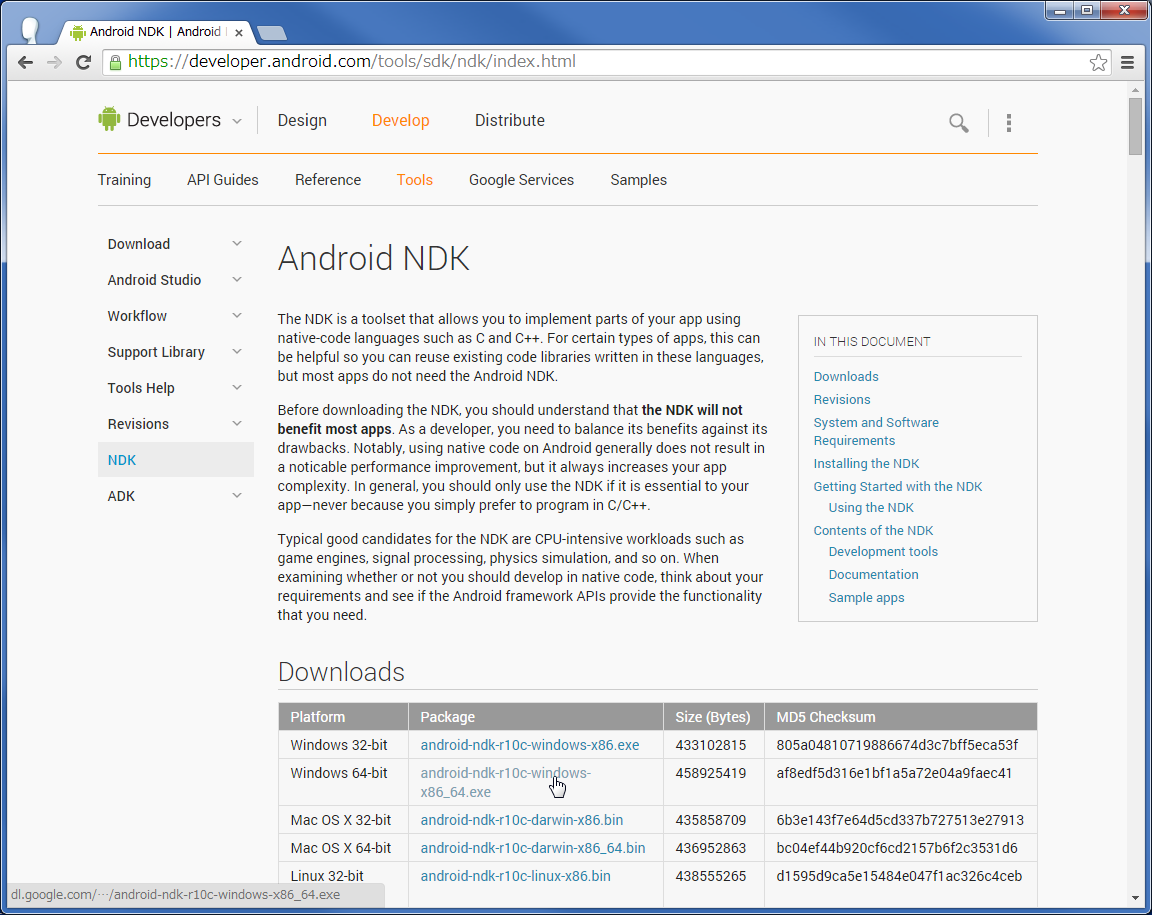EclipseでC/C++開発ツールをインストールします。
※Eclipse3.7Indigoの場合です。
【手順1】
1.メニューから「ヘルプ」⇒「新規ソフトウェアのインストール」を選択。
1.作業対象から「Indigo - http://download.eclipse.org/releases/indigo」を選択。
1.「C/C++ Development Tool」「C/C++ Development Tool SDK」を選択。
2.「次へ」ボタンをクリック。
1.「次へ」ボタンをクリック。
1.「使用条項の条件に同意します」を選択。
2.「完了」ボタンをクリック。
1.右下インストールが完了するのを待ちます。
1.「今すぐ再始動」をクリック。
1.以下の様に表示されれば成功です。